
Afficher des photos, des vidéos, du contenu audio et des notes dans Messages sur Mac
Lorsque vous tenez une conversation dans Messages, vous pouvez envoyer et recevoir des éléments comme des photos (y compris des Live Photos), des vidéos, des messages audio et des notes partagées. Vous pouvez afficher ces éléments directement dans la conversation, ou dans la présentation Détails.
Pour savoir comment envoyer des éléments dans un message, consultez la rubrique Envoyer des messages.
Astuce : cliquez deux fois sur une conversation dans la barre latérale pour l’ouvrir dans une fenêtre distincte.
Afficher et enregistrer des photos et des vidéos
si vous recevez deux ou trois photos, elles s’affichent sous la forme d’un photomontage. Si vous recevez quatre photos ou plus, elles s’affichent sous la forme d’une pile de photos.
Dans l’app Messages
 sur votre Mac, sélectionnez une conversation.
sur votre Mac, sélectionnez une conversation.Effectuez l’une des opérations suivantes :
Pour afficher des photos ou des vidéos dans la conversation : Affichez la photo, lancez la vidéo ou cliquez deux fois sur le fichier pour l’ouvrir dans une fenêtre Coup d’œil.
Remarque : les Live Photos ont un bouton Live Photo
 dans le coin supérieur gauche.
dans le coin supérieur gauche.Pour afficher des photos ou des vidéos dans la présentation Détails : Cliquez sur le bouton Détails
 en haut à droite de la conversation, faites défiler la page jusqu’à Photos, puis cliquez deux fois sur un fichier pour l’ouvrir. Le fichier s’affiche dans la fenêtre « Coup d’œil », où vous pouvez l’ouvrir dans son app. Par exemple, cliquez sur « Ouvrir avec Photos » pour une vidéo.
en haut à droite de la conversation, faites défiler la page jusqu’à Photos, puis cliquez deux fois sur un fichier pour l’ouvrir. Le fichier s’affiche dans la fenêtre « Coup d’œil », où vous pouvez l’ouvrir dans son app. Par exemple, cliquez sur « Ouvrir avec Photos » pour une vidéo.Remarque : vous ne pouvez pas voir une vidéo ni faire s’animer une Live Photo dans la présentation Détails. Vous devez soit l’ouvrir dans la conversation, soit cliquer dessus en maintenant la touche Contrôle enfoncée, puis choisir Ajouter à la photothèque Photos.
Lorsque vous affichez une photo ou une vidéo dans la présentation Détails, vous pouvez faire glisser cet élément dans un autre document ou sur le bureau.
Pour afficher des éléments dans une pile de photos : Si vous disposez d’un trackpad ou d’une souris Magic Mouse, balayez la pile vers la gauche ou la droite avec deux doigts pour voir chaque photo sans l’ouvrir. Cliquez sur une photo dans la pile en maintenant la touche Contrôle enfoncée pour l’ouvrir, y répondre, ajouter un Tapback, et plus encore.
Astuce : pour voir chaque photo individuelle dans une grille, cliquez sur la pile en maintenant la touche Contrôle enfoncée, puis choisissez « Afficher la grille ». Cliquez sur
 pour revenir à la conversation.
pour revenir à la conversation.Pour enregistrer des photos ou des vidéos dans la conversation : Cliquez sur le bouton « Enregistrer la photo »
 en regard de la photo, de la pile de photos ou de la vidéo pour l’enregistrer dans votre photothèque.
en regard de la photo, de la pile de photos ou de la vidéo pour l’enregistrer dans votre photothèque.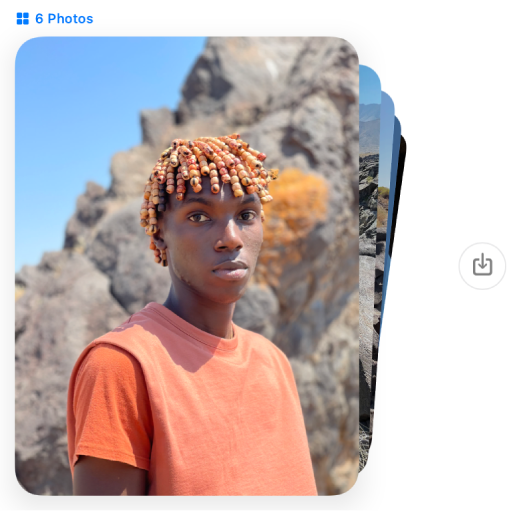
Pour en savoir plus sur la fenêtre Coup d’œil, consultez la rubrique Afficher et modifier des fichiers avec Coup d’œil.
Remarque : l’app Messages peut détecter la nudité dans les photos sur l’appareil de votre enfant avant que les photos soient envoyées ou reçues, et fournit des ressources pour aider votre enfant à gérer la situation (macOS 12.1 ou ultérieur, iOS 15.2 ou ultérieur, ou iPadOS 15.2 ou ultérieur. Non disponible dans tous les pays ni toutes les régions). Apple ne se voit pas accorder l’accès aux photos grâce à cette fonctionnalité. Pour en savoir plus, consultez la rubrique Activer ou désactiver la sécurité des communications pour les messages dans Temps d’écran.
Écouter des messages audio
Un message audio apparaît dans une conversation et sa durée apparaît dans la liste.
Dans l’app Messages
 sur votre Mac, sélectionnez une conversation.
sur votre Mac, sélectionnez une conversation.Cliquez sur le bouton de lecture
 dans le message.
dans le message.Le message disparaît de la conversation deux minutes après que vous l’avez écouté. Pour l’enregistrer dans la conversation, cliquez sur Conserver.
Afficher les notes partagées
Si quelqu’un partage une note provenant de l’app Notes ![]() , un message s’affiche avec un lien vers cette note. Consultez la rubrique Partager des notes et des dossiers.
, un message s’affiche avec un lien vers cette note. Consultez la rubrique Partager des notes et des dossiers.
Dans l’app Messages
 sur votre Mac, sélectionnez une conversation.
sur votre Mac, sélectionnez une conversation.Recherchez le message avec la note partagée, puis cliquez sur la note.
La note s’ouvre dans l’app Notes. L’icône Partagées apparaît en regard de la note dans la liste des notes.

Astuce : pour afficher l’heure à laquelle un message a été envoyé, cliquez dessus en maintenant la touche Contrôle enfoncée dans la transcription de la conversation, puis choisissez « Afficher les heures ». Si vous disposez d’un trackpad ou d’une Magic Mouse, vous pouvez également balayer le message vers la gauche avec deux doigts.